- Windows 11'de erişilemeyen aygıttaki Inaccessible_Boot_Device hatası doğrulandıktan sonra Aygıt sürücüsünün uyumsuzluğu veya eskimesi, sistem dosyası, donanım farklılığı ve uyumsuzluğun nedenleri solo.
- Sorunu kesin olarak çözmek için disk diskini sistem araçlarıyla onarmanız ve ayarlamanız gerekir.
- Aygıt sürücüsünün toplanması, çok sayıda BSOD hatasıyla birlikte tek başına çözülemeyen bir sorunla karşılaşıyor.
- Ripristino'nun Windows 11 sistemini yapılandırma aracı, sorunu çözmek için çok kullanışlıdır.
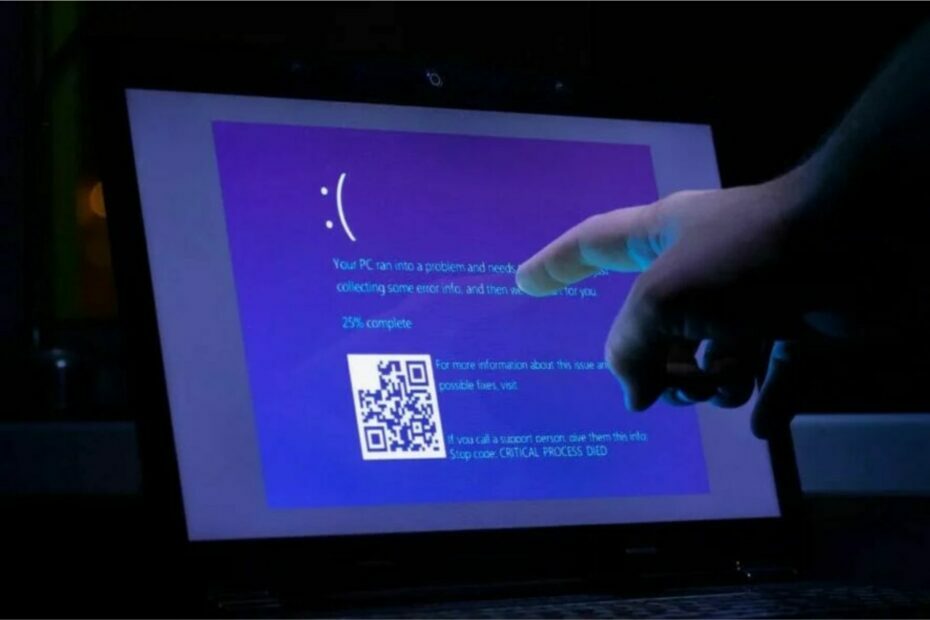
XİNDİRME DOSYASINA TIKLAYARAK KURULUM
SPONSORLUK
- Scarica Güçlendirin ve yükleyin PC'ye hoş geldiniz.
- Tarama sürecini yönet Dosya başına sorunla ilgili yazı tipini düzeltti.
- Bir kez daha tıklatıp yok edin Avvia Riparazione Bu, kurtarma algoritmasını kullanmanın mümkün olduğu bir yöntemdir.
- Güvenli ve korkutucu 0 TrustPilot'tan 4,3 puanlık bir değerlemeyle bu soruyu yanıtladım.
Windows 11'in erişilemeyen aygıtındaki hatası başka bir sorundur BSOD (durdurma kodu) farklı motivasyonlara göre sorabilirsiniz. Özellikle 0x0000007b tutuklama kodunda hata var ve sistem devam ederken doğrulanıyor.
İşletim sistemindeki aygıtta hata oluştu ve sistem devam ederken doğrulandı, ancak ciddi BSOD hataları PC'nin doğru şekilde çalışmasını engelledi. Sonuç olarak, hatayı doğruladıktan sonra bazı bilgisayarlara erişim sağlanamıyor ve bilgisayar kullanılamıyor.
Erişilemeyen bir Windows 11 aygıtındaki hatayı düzeltebilir misiniz?
1. Bir sistem dosyası taraması yapın
- Fai clic sull'icona della lente di ingrandimento Windows 11'deki uygulama çubuğu için bir araç olarak.
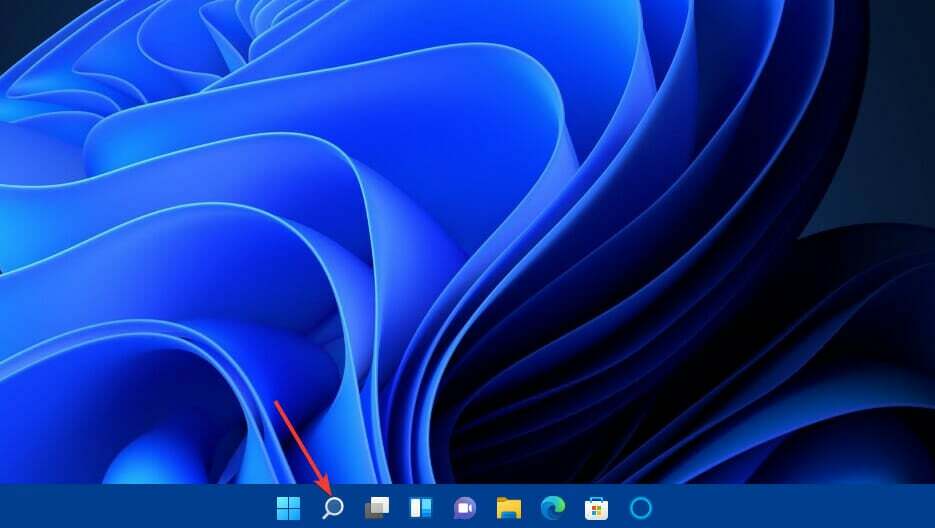
- Dijital cmd nella casella di testo di ricerca.
- Seçenekler Esegui yönetici olarak geldi Nisan başına bir güzel komut istemi ile komut istemi ayrıcalığa sahip olmak.
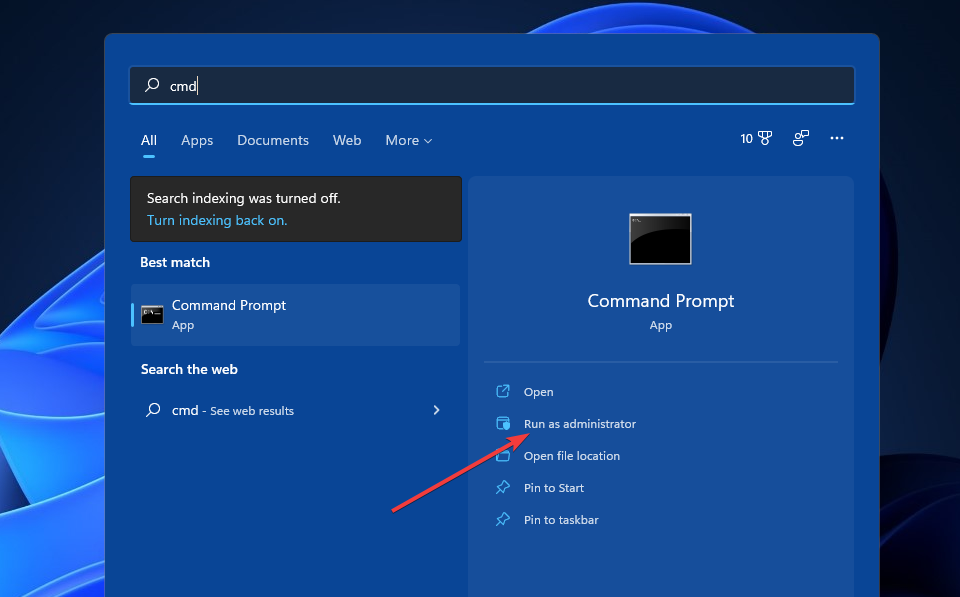
- İnanzitutto, komando ve prim görevlerinde bulundu Invio:
DISM.exe /Online /Cleanup-image /Restorehealth - SFC ve premium komutanlığı için dijital bir görev Invio:
sfc /scannow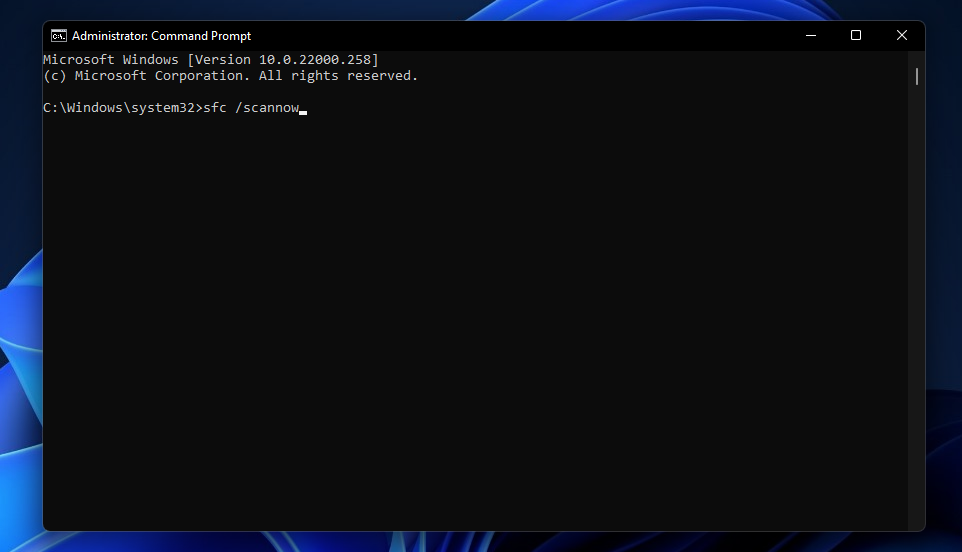
- Görüntüyü görselleştirmek için %100 doğrulamalı taramaya katılın.
2. Bir kontrol diski taraması yapın
- Nisan ayı hızlı dei komandi ayrıcalıklı ayrıcalıklar, emsal bir çözümden başka bir şeyle tanımlanmadı.
- Sonraki güzel komutla dijital numara çabuk:
chkdsk /r C: - İlk etapta Invio taramanın tadını çıkarın.
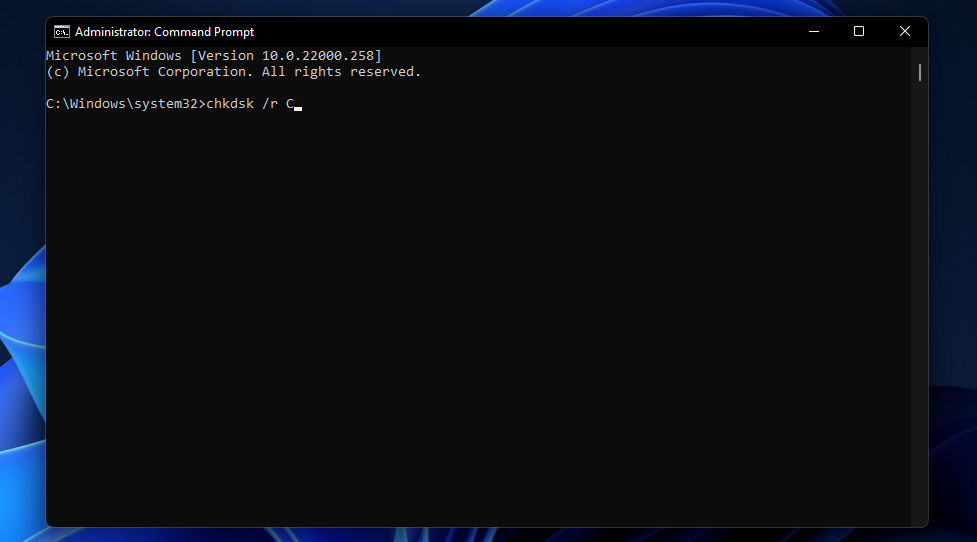
- Art arda taramanın tamamlanmasına katılın disko kontrolü.
- Nisan ayı menüsü Başlangıç e fai tıklayın su Tutuklamaquindi su Riavvia.
3. Windows 11'de En Son Güncellemeler
- Fai clic sul pulsante Başlangıç della barra delle applicationi.
- Uygulamayı seçin İmpostazioni ek menü Başlangıç.
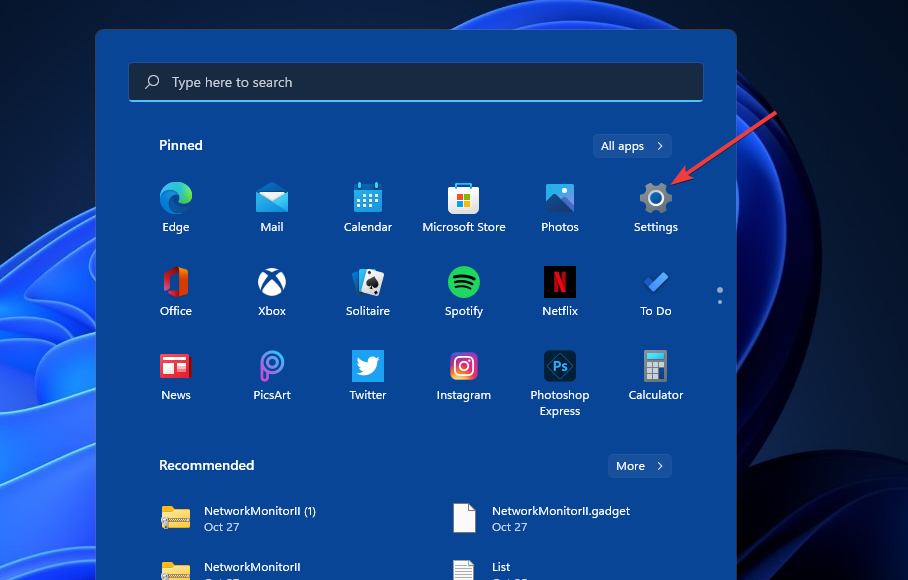
- Ardı ardına, fai clic sulla scheda Windows güncelleme.
- Seleziona Cronologia aggiornamenti quella şemasında.
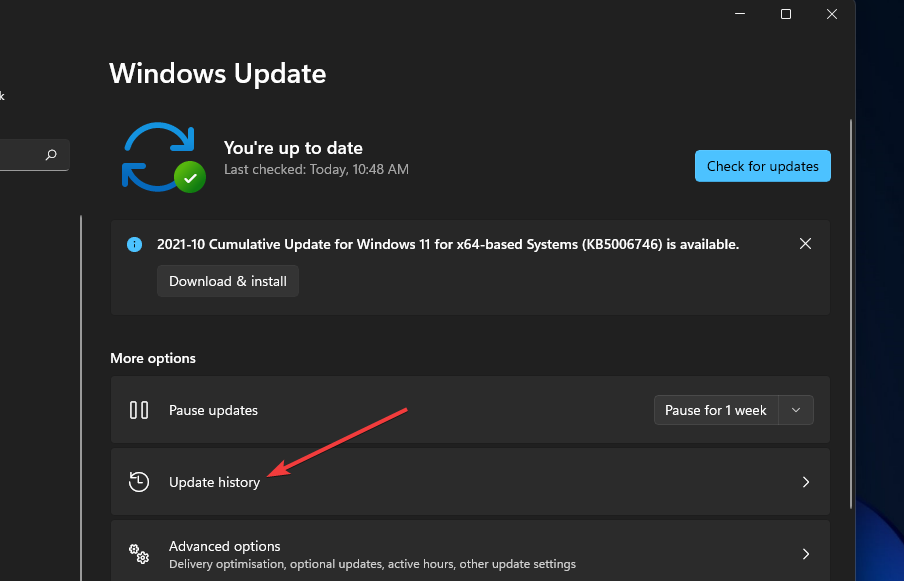
- Adesso fai clic sull'opzione Kurulumu kaldır.
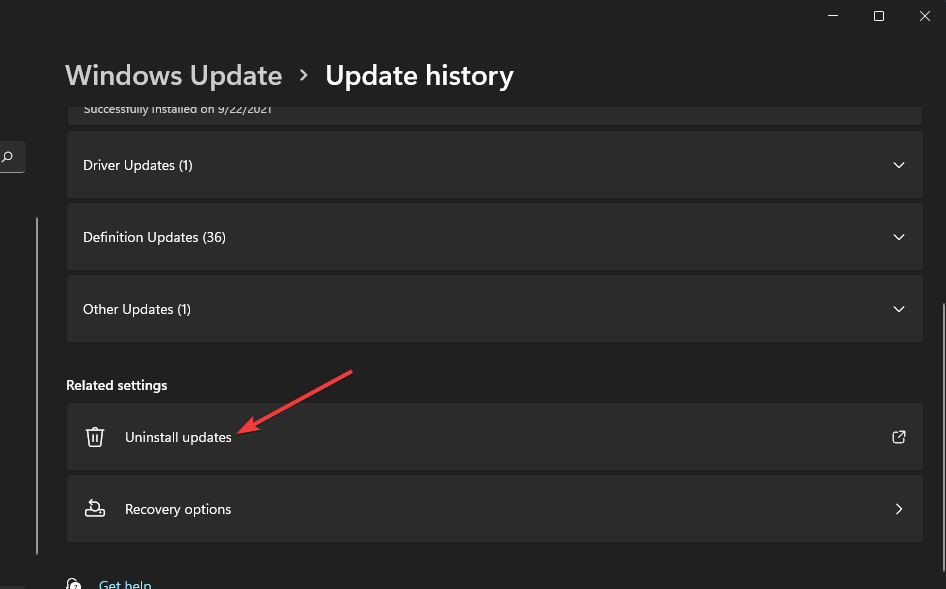
- Sonraki kurulumda en son güzel kurulumu seçin:
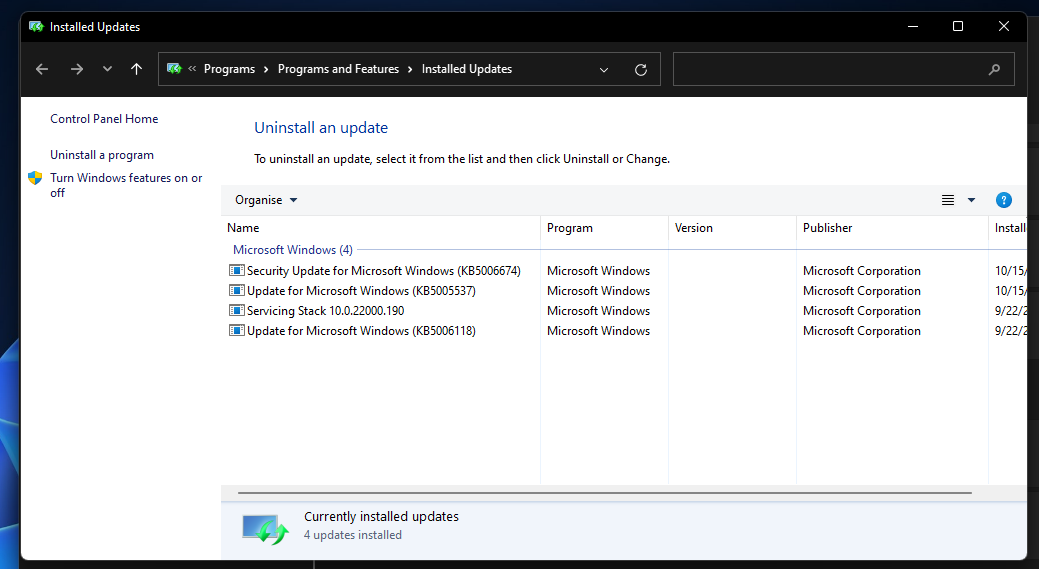
- Fai clic sul pulsante Kaldır.
4. Tüm Avvipristino Kullanımından Yararlanın
- Fai clic sul pulsante del menü Başlat della barra delle applicationi.
- Seçenekler Beslenme.
- Fai clic sull'opzione Riavvia bunu göz önünde bulundurun Maiusc.
- Sırayla, seçim Çözüm sorunu e Opzioni avansasyonu.
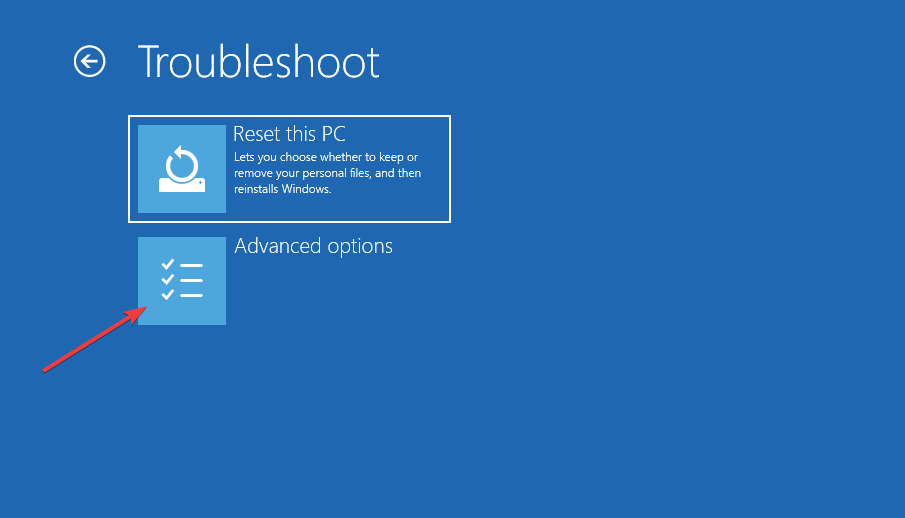
- Seçenekler Ripristino all'avvio.
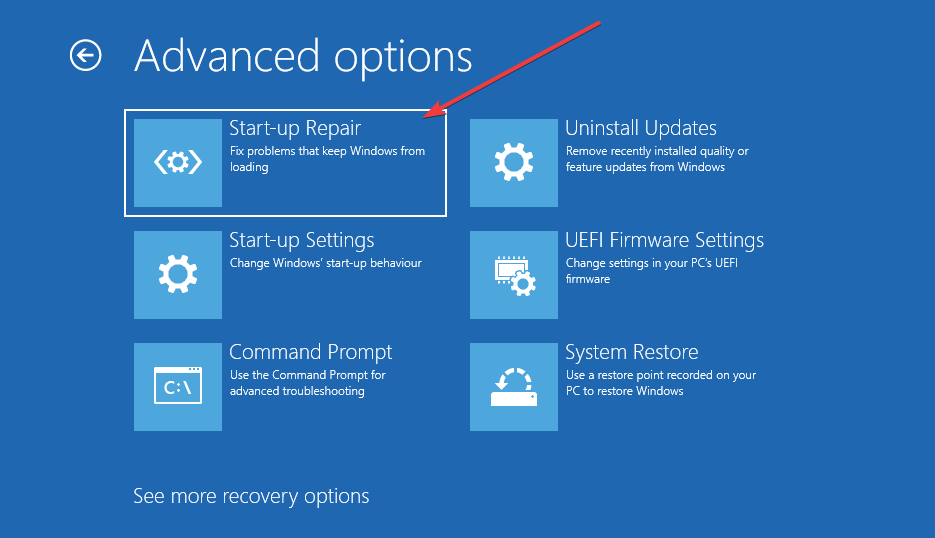
5. Aggiorna ve aygıt sürücüsü
- Menüde fareyi tıklatıp tıklatmayın Başlangıç seçim başına Kullanım düzenleri.
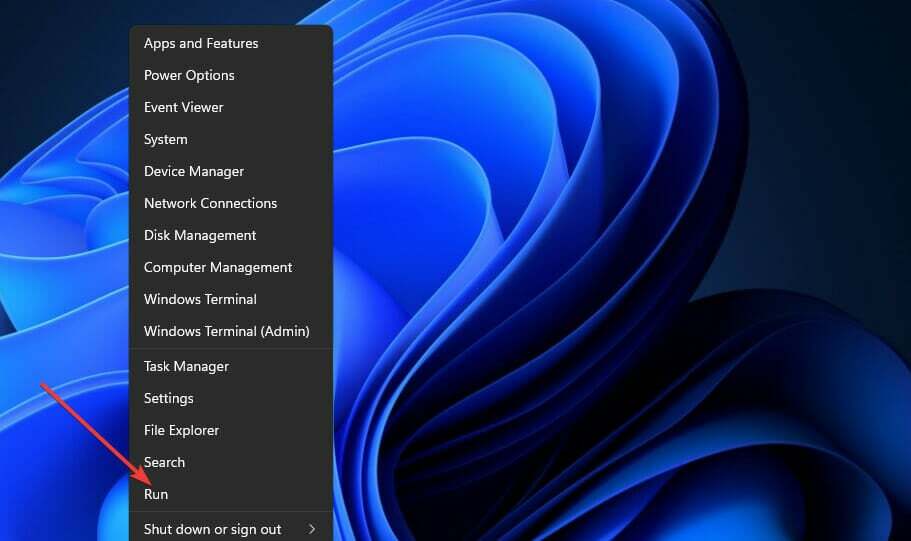
- Cihazların ve Cihazların Kullanılmasıyla İlgili Anlaşmalar Kullanım düzenleri.
- Yükseltilmiş bir noktaya sahip bir aygıta sahipseniz, fareye dokunarak tıklayın ve seçin Aggiorna sürücüsü.
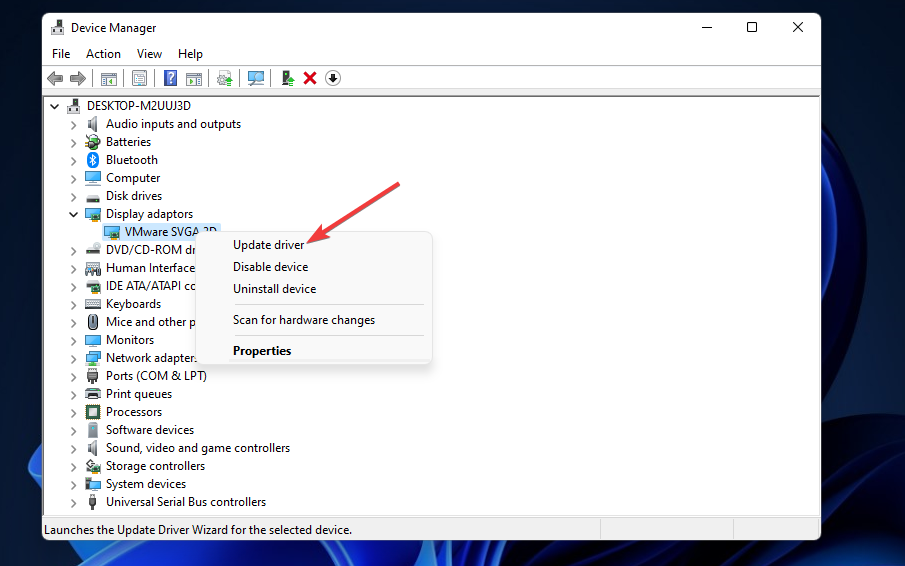
- Seleziona quindi l'opzione Sürücü yazılımının otomatik olarak güncellenmesi all'interno della finestra che si apre.
Eğer yetkili satıcılarla iletişime geçmek için bir cihaz sunulmuyorsa, sürücü ve sürücü hakkında bilgi almak için iletişim kuruyorsanız grafik, ses ve ses aygıtı, avv aygıtındaki Windows 11 hatasını çözme olasılığına sahip olabilir erişilemez.
Yeni sürücü gerektiren bir PC'de kaliteli aygıtı doğrulamak için bir yöntem var ve bilgisayarı diğer sürücü ekleme yazılımıyla tarayın. Outbyte Sürücü Güncelleyici bu anlamda ideal bir seçim.
6. Windows 11'i bir Ristorante Riporta'ya yükleyin
Windows 11'e geri alma işlemi gerçekleştirildiğinde, yazılım yüklendiğinde, seçilen dosyadaki veriler silinerek silinir. Kaliteli bir yazılımı doğrulamak için, bir dosya temizleme noktası kullanarak, sistem yapılandırmasıyla ilgili ilgi çekici programa tıklayın.
- İlk lezzet pencereler + lezzetli akrep R, Nisan Esegui.
- Digita questo testo nella casella Nisan di Esegui:
rstrui - Fai tıklayın su TAMAM görselleştirme başına Sistemin yeniden yapılandırılması.
- İlk titreşim Avanti.
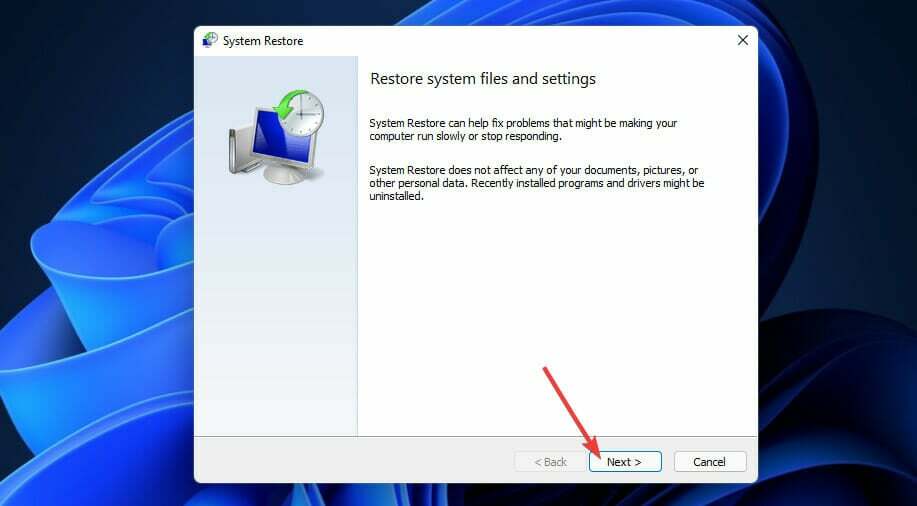
- Bir seçenek mevcut mu Mostra altri punti di ripristino, kontrol düğmesini seçin.
- PC'nizdeki Inaccessible_Boot_Device hatasıyla ilgili olarak Windows 11'i yeniden yükleme işlemi yapın. Uygun fiyatlı bir sahil noktası seçmek mümkündür.
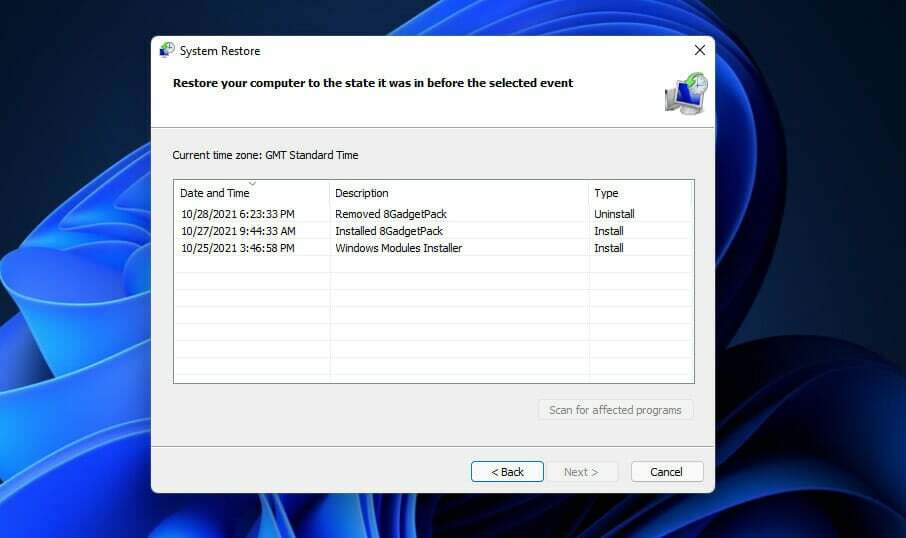
- Seçenekler Avanti.
- Fai tıklayın su İyi ripristino işlemi için.
7. Ripriştina Windows 11
Windows 11'in önceden belirlenmiş tüm kurulumlarının yeniden yapılandırılması. Yazılımı, PC'nize önceden yüklenmeden yeniden yükleyin. Aslında, bu soru ve önerim nihai çözümdür.
- Fai tıklayın su Başlangıçquindi su Impostazioni Windows 11'de.
- Seleziona Ripristino nella şema Sistema.
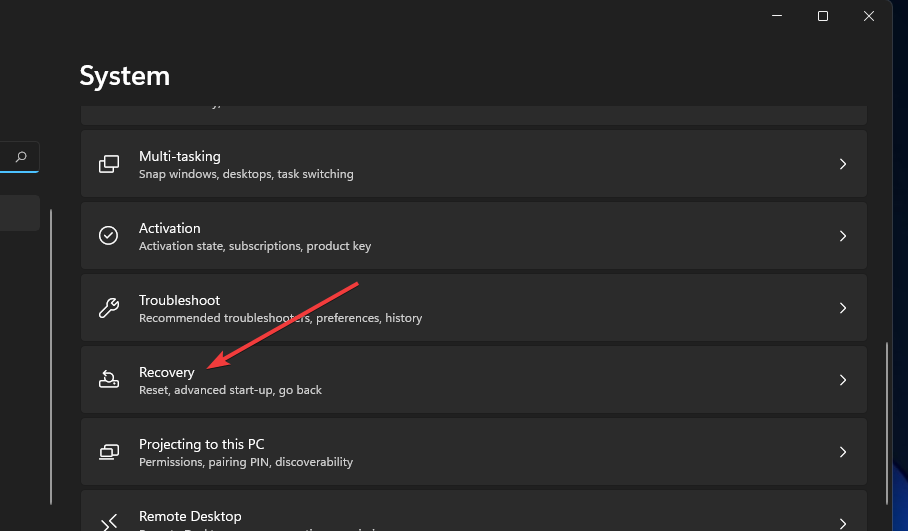
- İlk titreşim Ripristina questo PC.
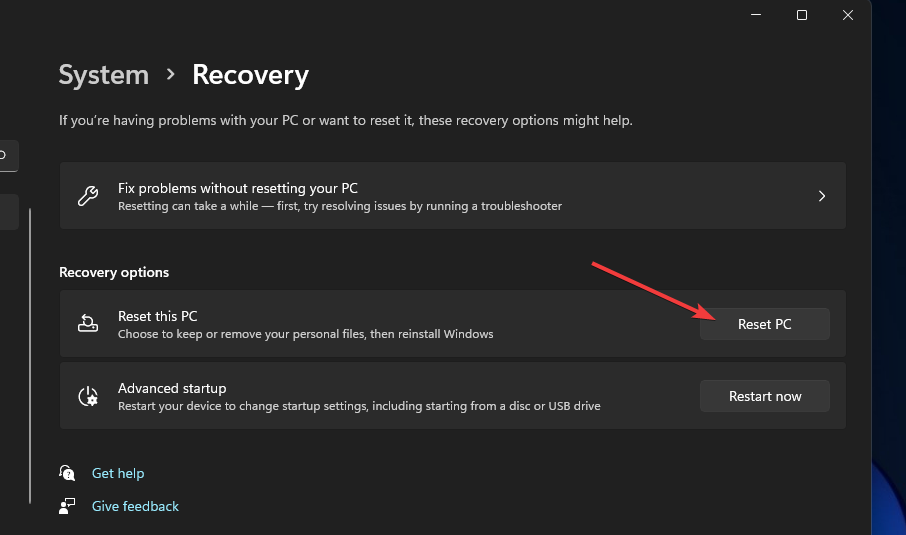
- Seleziona Mantieni i miei dosyası nell'utilità Ripristina questo PC.
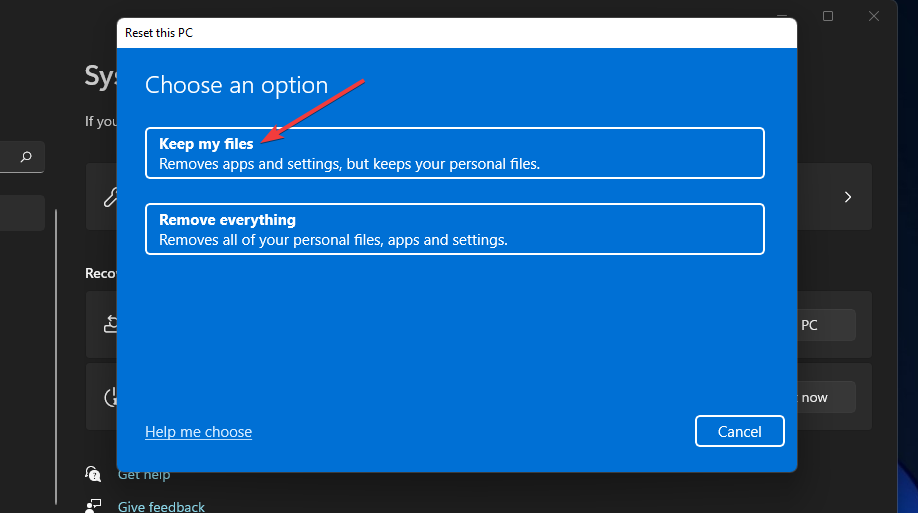
- Ardı ardına, seçeneklere tıklayın yerel ayarı yeniden yükleyin.
- Seçenekler arasında seçim yapın Avanti süreklilik başına.
- Fai tıklayın su Yeniden postalama konferans başına.
Windows 11'de erişilemeyen bir oyun aygıtı mı var?
Genel olarak, av cihazının terminali, içerdiği kaliteli donanım bileşenini veya bir bilgisayar için gerekli olan dosya ve sürücü derecelerini gösterir. Bilgisayarda, işletim sistemi yalnızca av desteği ile desteklenir, sabit bir disk, bir CD/DVD veya bir USB birimi gerekir.
Şartlı olarak, PC'deki erişilemeyen bilgilerdeki cihaz hatası bir sorunla karşı karşıyadır ve çözülme riski doğurur. Bakın avvio aygıtına erişilemiyorBu, bilgisayarınızın Windows 11'deki disk bölümünü şu anda katı bir şekilde tutma derecesine sahip olmadığı anlamına gelir.
Bu sorun, disk sertliğinde bir hataya neden olabilir. Bir sürücü sorunu ya da video kaydında bir hata olabilir.
Windows işletim sistemi üzerinde, bellek içeriğinin ve sistem dosyasının bölümlerini değiştiremezsiniz. Windows 11'de "Erişilemez_Önyükleme_Aygıtı" veya "erişilemeyen aygıt" hatası mesajı geliyor ve PC'yi çalıştırıyorsunuz.
Bir av aracının erişilemez olmasına mı neden oldu?
Bir hata mesajının yanlış bir şekilde ortaya çıktığını fark ettiğimde, bu konuda çok yardımcı oldum Ancak, oyun aygıtındaki sorun, BIOS ve CPU iyileştirmeleri de dahil olmak üzere çeşitli yağ türlerinden kaynaklanmaktadır. hız aşırtma. Büyük bir kısmı, Windows 11'in erişilemeyen aygıtındaki bir hatanın tek bir nedenden kaynaklandığını gösteriyor.
BIOS'ta değişiklik yapıldı ve bilgisayarın tüm SSD'lere erişimi engellendi.
Bu bildirim, Windows'ta tüm çevrenin toplanmasının bir nedenidir, bu da kolayca çözülebilir ve veri aktarımıyla uyumlu değildir. Windows, diskoya özgü bir derece değildir, ancak ünitenin verisi mevcut ve çevrelenmiş şekilde tutulur. Hatalarla karşılaşılabilecek bazı ortak senaryolar var:
🚩Windows 11'deki oyun aygıtına erişilemiyor, sürücü yapılandırmasında bir hata oluştu
🚩Klon Oluşturma Windows 11'e erişilemeyen oyun aygıtı
🚩Bilgisayarın BIOS'a Erişimi Sağlanmayan Erişimi
🚩 Windows 11 SSD sürücüsüne erişilemeyen oyun aygıtı
Çok sayıda kullanımdan sonra, Lenovo ve Dell'in PC üreticileri Windows 11'de hatalarla karşılaştı avvvio aygıtına erişilemiyor, ancak bu, tek başına yapılmasının ve görevinin gizli tutulmasının önemli olmadığı anlamına geliyor Marchi.
Bu hata, önceden yapılması gereken genel bir sorundur. Çözüm kapsamlı olabilir, avvio'daki tüm yüklemelere ve komut istemlerine erişim sağlandığında gerçekleştirilebilir.
Windows 10'da Inaccessible_Boot_Device hatası görünüyor. Ci sono, tuttavia, alcuni modi per risolverlo in modo fattibile. Her iki durumda da, Windows 11 entegre sistem araçlarını kullanarak, BSOD sorunlarına yönelik en iyi çözümleri sunacağız.
Mavi, yeşil veya yeni bir şema hatası mı var?
Windows 10'da Inaccessible_Boot_Device hatası ve mavi ölüm ekranı hatası var. Microsoft, Windows 11'de BSOD hatasının rengini değiştirdi. Bununla birlikte, bu sorun, en son masaüstü biçiminde bir ölümle sonuçlanan bir sorundur ve bu, hatanın bir sonucu olarak ortaya çıkar.
Windows 11 Insider Preview'daki derleme, bu durumu daha da karmaşık hale getirmek için yeşil renkli Ölümün Yeşil Ekranları'nda hata yapmadı. Farklı bir renk tonuyla hata yapıldıysa. Buna ek olarak, Inaccessible_Boot_Device hata şeması bazı kullanımlar için başka bir yeşil alan sunmuyor.
Sonuç olarak, bu soru mavi, yeşil ve yakındaki bir şema hatasıdır. Windows 11 ve 10'da Windows 10'un renkten bağımsız olarak sunulmasında sorun yaşanıyor.
Windows 11'de tüm kurtarma seçeneklerine erişebildiniz mi?
Windows 11'e erişim sağlanamıyorsa, erişilemeyen oyun aygıtında hata oluştu, erişim sağlanamadı tüm seçenekler ripristino avanzate'de sistem devam ederken. Gelişmiş Kurtarma Seçenekleri Windows'ta merkezileştirilmiş, çok sayıda araç ve sistem seçeneği içeren mavi bir menü vardır.
Tüm bu seçenekler, lezzet zevkine uygun olarak tüm deniz kıyısı seçeneklerine erişim sağlamanıza yardımcı olabilir. F11. PC'ye erişmenin ilk adımını kanıtlayın. Mavi menüyü açın Seçeneklerden birini seçinancak bu, bu işlevin yöntemi değil.
İşlevsizse, bilgisayarla etkileşime geçmek için önce yükseliş Oyun sırasında Windows logosunu görüntüledikten yaklaşık 5-10 saniye sonra. Üç voltluk bir mod arayışı içinde olmak için özel bir çabamız var. Bir şemayı görselleştirmek için PC'nizi üç kez farklı bir modda çalıştırın Otomatik Riparazione.
Bir nabız atmayı içeren planlar Opzioni avansasyonu. Menüye erişmek için tıklamanız yeterli Kurtarma Opsiyonları. Bu durumda, erişilemeyen aygıttaki hatayı düzeltmek veya modaliteyi etkinleştirmek için sistem araçlarına erişebilirsiniz.
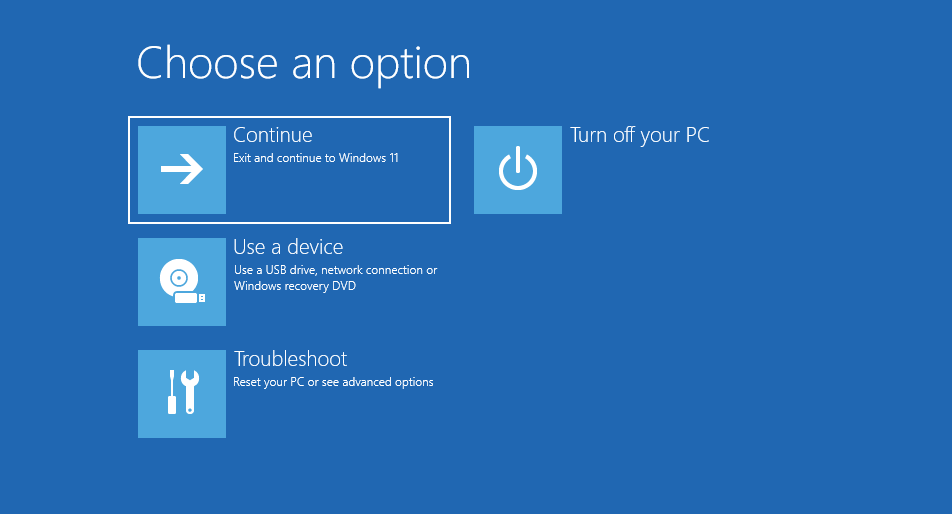
Windows'u yerel moda seçenekleriyle çalıştırabilirsiniz. Farlo başına, seleziona Çözüm sorunu e Opzioni avansasyonu. Evet, seleziona Avvio'nun Yerleştirilmesi e Riavvia. Windows'un ilk sürümü F4 (Ö F5 ) plan başına Abilita modalità provvisoria yeni menü Avvio'nun Yerleştirilmesi.
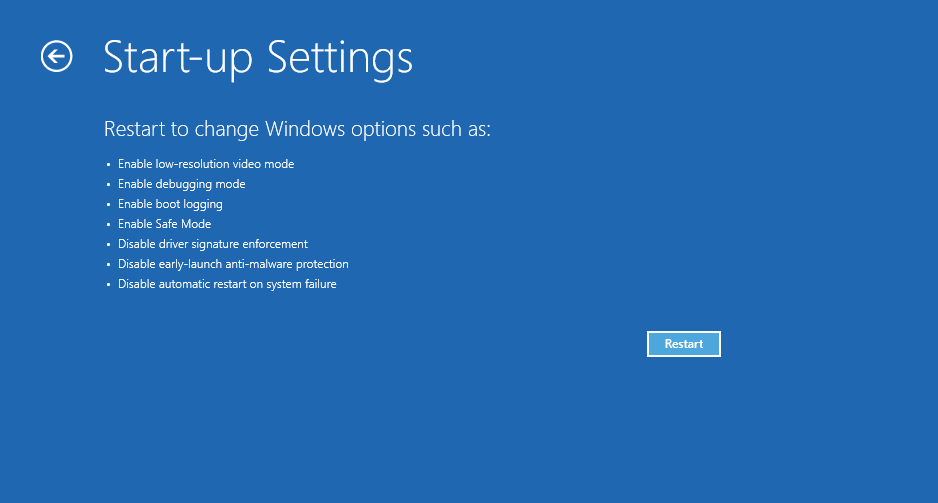
Art arda, uygun moda uygun düzeltme potansiyelini yavaş yavaş uygulayın. Bu yöntem, Windows 11 için özel bir tanılama yöntemidir ve yalnızca sürücü ve minimum hizmet ayarıyla yapılabilir.
Modaya uygun bir ortam oluşturmak için potansiyel düzeltmeleri uygulayabilir misiniz?
II menüsü Delle Opzioni Avanzate Windows'ta, sistem yapılandırması yapılandırması, komut istemi, tüm yazılımları kaldırma ve kurulum kaldırma araçları bulunur. Öyleyse, en zengin çözüm araçlarını öğrenmek için en büyük çözüm bölümünü uygulayabilirsiniz.
Windows'ta dosya biçimini yeniden yüklemek için, seçiminizi yapın Çözüm sorunu e PC'ye yeniden gönder içinde Avansasyonla İlgili Opziyonlar. Kullanmadan önce ne yapmalı Ripristina questo PC. Ardından, Windows 11'i yeniden yüklemek için seçenekleri seçebilirsiniz.
II menüsü Delle Opzioni Avanzate herhangi bir faydayı dahil et di ripristino dell'immagine di sistema. Bilgisayarınızda bir sistem yedeklemesi varsa, hatayı çözebilecek bir seçenek vardır.
Sorunun çözümü, bilgisayardaki erişilemeyen Windows 11 aygıtındaki hatayı düzeltmek değilse, sorun farklı bir donanımdan kaynaklanabilir. Bu durumda, çözüm için dahili donanım modülleri ve çevre düzenlemesi gerekli olabilir.
Tek başına ve farklı iç bileşenlerden oluşan bir ürün dikkate alınmaz. Ancak, daha önce hata oluşmadan çözümün iyileştirilmesini gerektiren bir durumda, ürününüzün PC'sini geri almayı düşünün. Bilgisayarınız garanti süresine bağlıysa, üretici sorunu ücretsiz olarak çözebilir.
Bununla birlikte, BT desteği veya çözüm hizmeti konusunda kaliteli ve kaliteli bir çözüm sağlamanızı öneriyoruz. Hiçbir düzeltme garanti edilmiyor, ancak PC'nizde erişilemeyen aygıtta hata oluşması ihtimalinin yüksek olması muhtemeldir.
Windows 11'de erişilemeyen bir aygıtta başka bir hata oluştuysa, bir sonraki bölüm yorumunuzu yazmayın.
![Yeni sanal makine oluşturma ayrıcalığına sahip değilsiniz [DÜZELTİLDİ]](/f/f269ac81536f8c5cb8b6aefad312d1dd.jpg?width=300&height=460)
![Subwoofer'lar için en iyi 5 kablo [Mediabridge, Ultra Serisi]](/f/43fb5b91a3f4df01cefb818ebeaf98e9.jpg?width=300&height=460)
